Как удалить историю в браузере Google Chrome?
И так – начнем.
Для начала необходимо открыть браузер.
Когда браузер запустился, в правом верхнем углу нажимаем кнопку с настройками. Она выглядит как квадратная кнопочка с тремя полосками.

Нажали. В открывшемся меню нажимаем «Настройки».
Откроется новая вкладка. Пролистываем вниз и находим строку «Показать дополнительные настройки». Нажимаем.
Откроются дополнительные пункты настроек. Пролистав немножко вниз Вы увидите кнопку «Очистить историю».
Нажав на кнопку «Очистить историю» откроются настройки очистки.
В настройках очистки можно выбрать, что конкретно Вы хотите удалить:
- историю просмотров;
- историю скачиваний;
- файлы cookie, а также другие данные сайтов и плагинов;
- изображения и другие файлы, сохраненные в кеше;
- пароли;
- данные автозаполнения;
- данные размещаемых приложений;
- лицензии и контент.
Также можно выбрать, за какой период можно удалить выбранные пункты
- за прошедший час;
- за вчерашний день;
- за прошлую неделю;
- за последние 4 недели;
- за все время.
Когда Вы определитесь и выберите то, что Вам необходимо – нажимайте кнопку «Очистить историю». После очистки можете приступить к обычной работе с браузером.











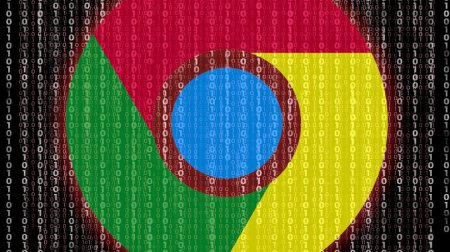














Как зарегистрироваться в Вконтакте без телефона?
Как открыть файл rar (рар) на Windows, Андройд, в Linux и MAC
Что это такое # Хэштег, как сделать правильный